
时间:2021-03-03 09:03:16 来源:www.win10xitong.com 作者:win10
任何电脑系统都会有瑕疵,win10系统也不例外。今天有用户遇到了win10系统怎么恢复出厂设置的问题,确实这个win10系统怎么恢复出厂设置的问题对于很多用户来说比较少见,遇到了就不知道如何解决。那我们可不可以自己独立解决呢?小编这里提供一个解决步骤:1、点击win图标,选择"设置"。2、打开的设置界面中选择"更新和安全"就很快的能够处理好这个问题了。篇幅有限,下面我们就继续来看看win10系统怎么恢复出厂设置的具体解决手段。
今日小编推荐系统下载:雨林木风Win10专业版
1.单击win图标并选择“设置”。
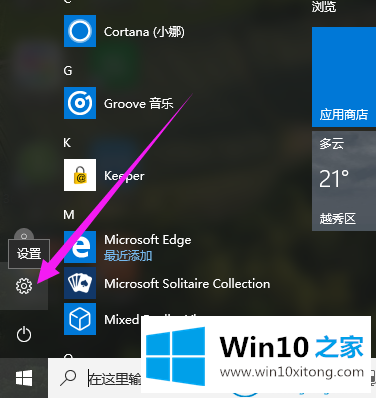
2.在打开的设置界面中选择“更新和安全”。
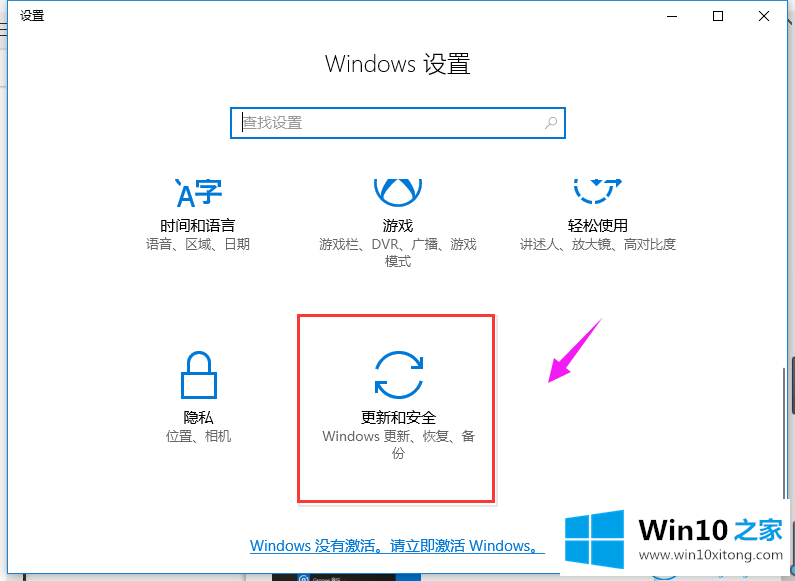
3.单击页面左侧的“恢复”,然后单击“重置这台电脑”下的“开始”。
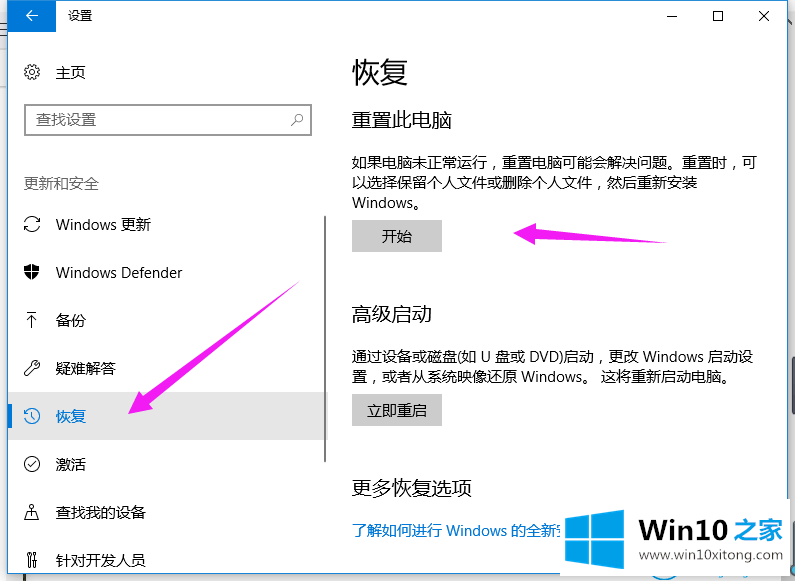
4.然后点击“下一步”按钮。
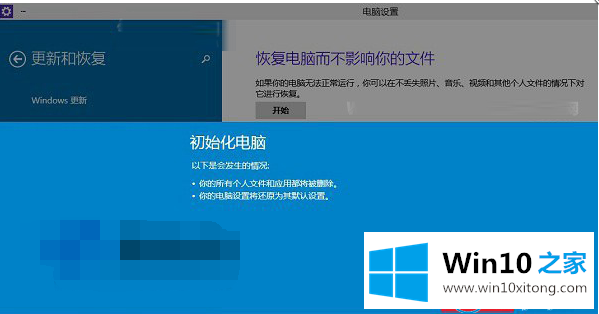
5.选择我们需要删除文件的驱动器。
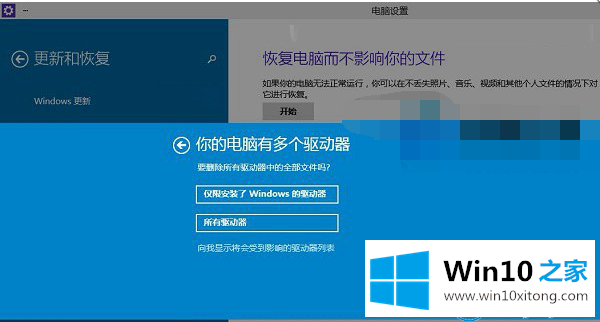
6.最后,单击“初始化”按钮。
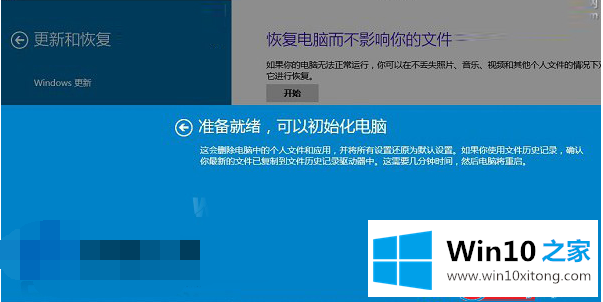
这是如何将win10系统恢复到Win10 Home边肖自带的出厂设置。
更多关于win10系统的教程请关注win10 Home官网。
win10系统怎么恢复出厂设置问题的解决办法在以上文章就非常详细讲解了,通过上面小编介绍的方法很简单的操作一下,即可解决这个问题。